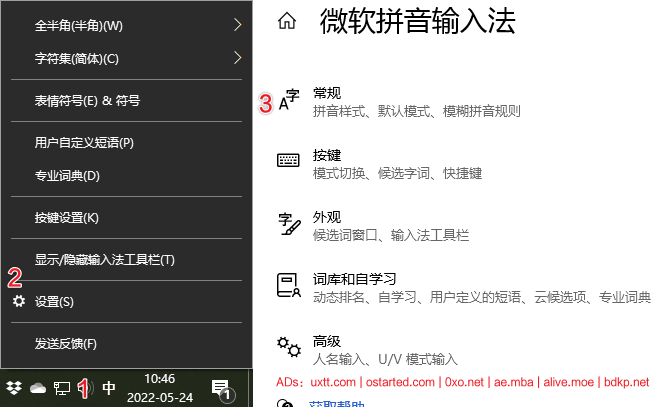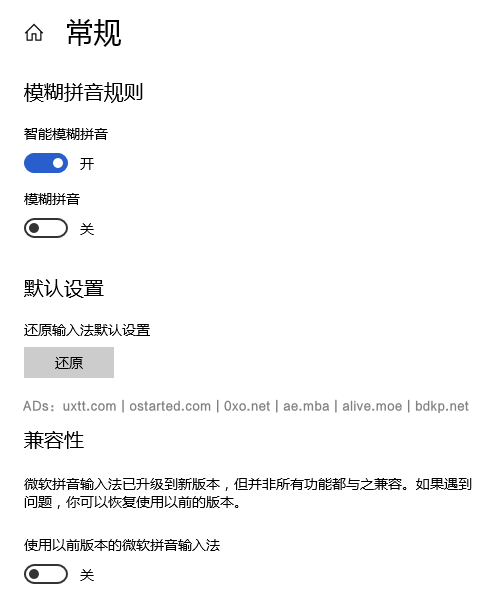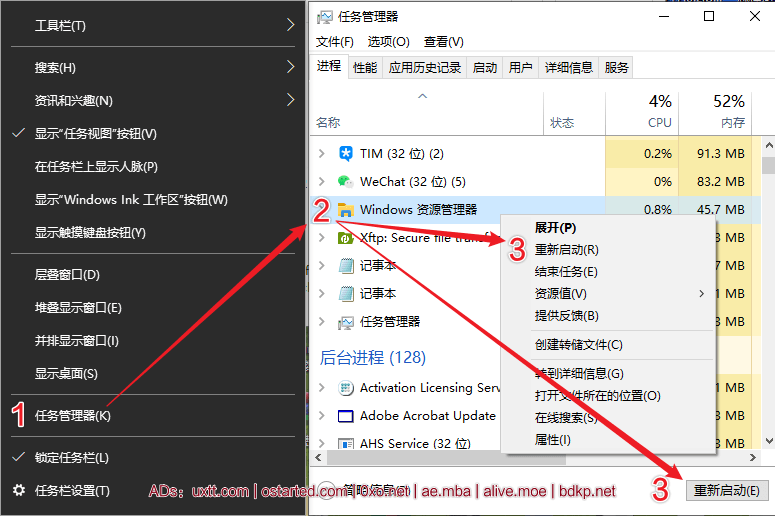Win 10 自带输入法打字时只显示输入字符,不出现候选词框,按空格首词上屏,如何解决?今天早上开机刚好遇到此问题,记录一下。
其中一个方法是鼠标右键单击任务栏的输入法图标(可能显示 中/英 字样),弹出菜单点击「设置」,进入设置界面后,点击「常规」:
「Win 10 输入法不显示候选词栏如何解决?:https://sars.win/6」拉到页面最下方「兼容性」,开启「使用以前版本的微软拼音输入法」即可:
「Win 10 输入法不显示候选词栏如何解决?:https://sars.win/6」不过这方法出来候选框样式比较丑。
建议优先使用方法二:重启 Windows 资源管理器
右键任务栏空白处,打开「任务管理器」,选中「Windows 资源管理器」,点击任务管理器右下方「重新启动」或者进程右键菜单中「重新启动」也可以。
「Win 10 输入法不显示候选词栏如何解决?:https://sars.win/6」如无意外,Windows 资源管理器重启完成,Win 10 输入法即恢复正常。
任何服务均有跑路风险,请注意防范!没有啥绝对好坏! 备用节点参考:大哥云、万城v-city、飞机云、搬瓦工JMS、极客云……
本文已于 2022-05-24 修改更新,您的宝贵建议请在文章下方评论区留言反馈,谢谢。